Comment supprimer Guitar Jam Tracks: Scale Buddy
Publié par : Ninebuzz Software LLCDate de sortie : May 11, 2023
Besoin d'annuler votre abonnement Guitar Jam Tracks: Scale Buddy ou de supprimer l'application ? Ce guide fournit des instructions étape par étape pour les iPhones, les appareils Android, les PC (Windows/Mac) et PayPal. N'oubliez pas d'annuler au moins 24 heures avant la fin de votre essai pour éviter des frais.
Guide pour annuler et supprimer Guitar Jam Tracks: Scale Buddy
Table des matières:
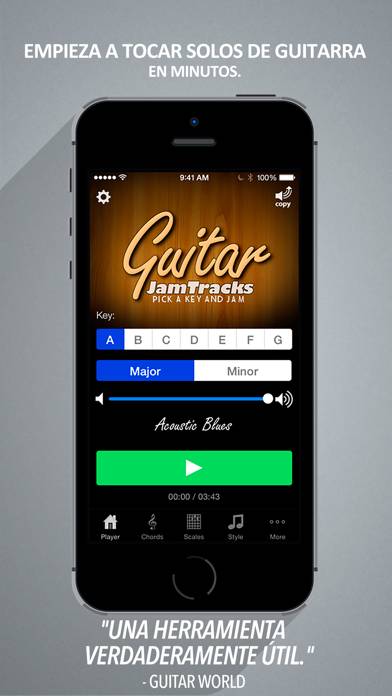
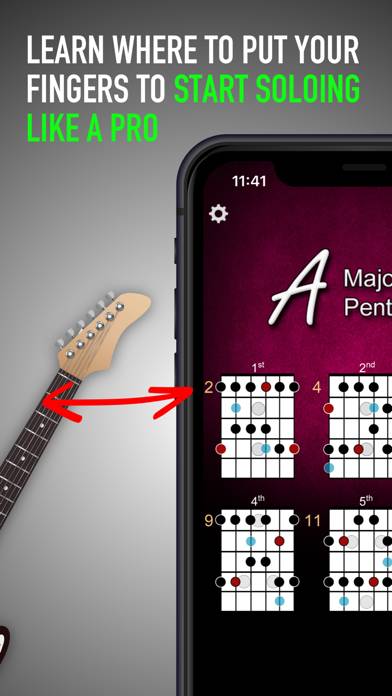
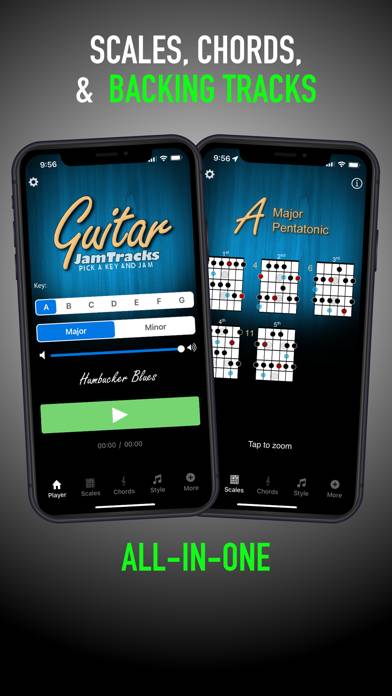
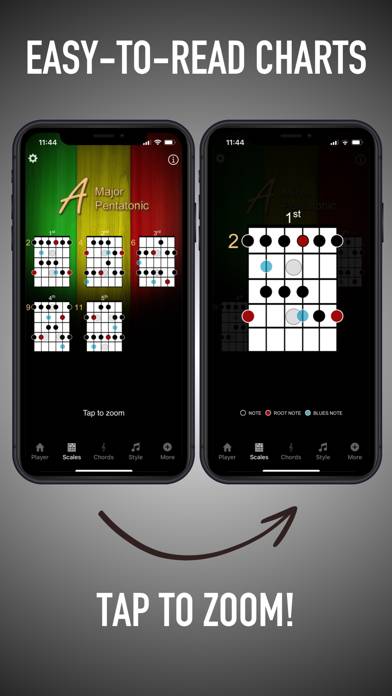
Guitar Jam Tracks: Scale Buddy Instructions de désabonnement
Se désinscrire de Guitar Jam Tracks: Scale Buddy est simple. Suivez ces étapes en fonction de votre appareil :
Annulation de l'abonnement Guitar Jam Tracks: Scale Buddy sur iPhone ou iPad :
- Ouvrez l'application Paramètres.
- Appuyez sur votre nom en haut pour accéder à votre identifiant Apple.
- Appuyez sur Abonnements.
- Ici, vous verrez tous vos abonnements actifs. Trouvez Guitar Jam Tracks: Scale Buddy et appuyez dessus.
- Appuyez sur Annuler l'abonnement.
Annulation de l'abonnement Guitar Jam Tracks: Scale Buddy sur Android :
- Ouvrez le Google Play Store.
- Assurez-vous que vous êtes connecté au bon compte Google.
- Appuyez sur l'icône Menu, puis sur Abonnements.
- Sélectionnez Guitar Jam Tracks: Scale Buddy et appuyez sur Annuler l'abonnement.
Annulation de l'abonnement Guitar Jam Tracks: Scale Buddy sur Paypal :
- Connectez-vous à votre compte PayPal.
- Cliquez sur l'icône Paramètres.
- Accédez à Paiements, puis à Gérer les paiements automatiques.
- Recherchez Guitar Jam Tracks: Scale Buddy et cliquez sur Annuler.
Félicitations! Votre abonnement Guitar Jam Tracks: Scale Buddy est annulé, mais vous pouvez toujours utiliser le service jusqu'à la fin du cycle de facturation.
Comment supprimer Guitar Jam Tracks: Scale Buddy - Ninebuzz Software LLC de votre iOS ou Android
Supprimer Guitar Jam Tracks: Scale Buddy de l'iPhone ou de l'iPad :
Pour supprimer Guitar Jam Tracks: Scale Buddy de votre appareil iOS, procédez comme suit :
- Localisez l'application Guitar Jam Tracks: Scale Buddy sur votre écran d'accueil.
- Appuyez longuement sur l'application jusqu'à ce que les options apparaissent.
- Sélectionnez Supprimer l'application et confirmez.
Supprimer Guitar Jam Tracks: Scale Buddy d'Android :
- Trouvez Guitar Jam Tracks: Scale Buddy dans le tiroir de votre application ou sur l'écran d'accueil.
- Appuyez longuement sur l'application et faites-la glisser vers Désinstaller.
- Confirmez pour désinstaller.
Remarque : La suppression de l'application n'arrête pas les paiements.
Comment obtenir un remboursement
Si vous pensez avoir été facturé à tort ou si vous souhaitez un remboursement pour Guitar Jam Tracks: Scale Buddy, voici la marche à suivre :
- Apple Support (for App Store purchases)
- Google Play Support (for Android purchases)
Si vous avez besoin d'aide pour vous désinscrire ou d'une assistance supplémentaire, visitez le forum Guitar Jam Tracks: Scale Buddy. Notre communauté est prête à vous aider !
Qu'est-ce que Guitar Jam Tracks: Scale Buddy ?
Soulful blues groove guitar backing track jam in a minor:
But that’s not all. It can also help you jam, improve your rhythm, and get comfortable performing with other musicians. Fun!
WHAT PEOPLE ARE SAYING
“This app is amazing! I'm now knee deep in scales practice and this makes learning scales and scale patterns so much more fun. I'm an intermediate player that has always gotten by with just "winging it" on solos and learning scales....this app has improved my playing and the motivation to practice each day. You won't be disappointed as the price is less than another book of scales and theory.” MusicmanJoe10, March 9, 2016
“This app is the best for learning scales....modes.....in all keys......also has a chord tab for each mode in all of the keys. I've tried many methods and this is the best.....allows you to jam out and find your own voice...you're own way of expressing yourself on the guitar. Also has great lick dictionary if you can draw yourself away from jamming......seriously good. Period.” Urdliness, May 9, 2016